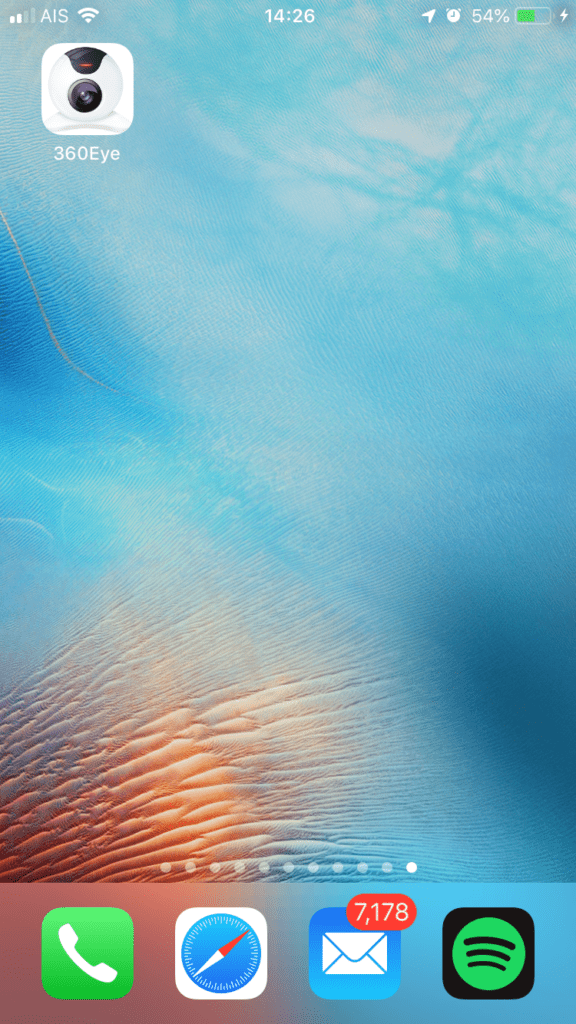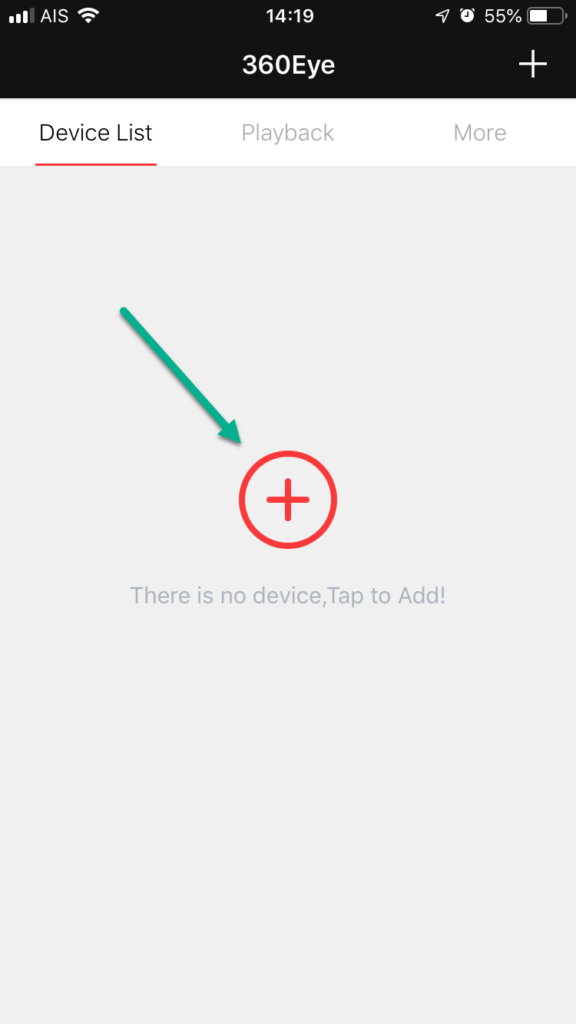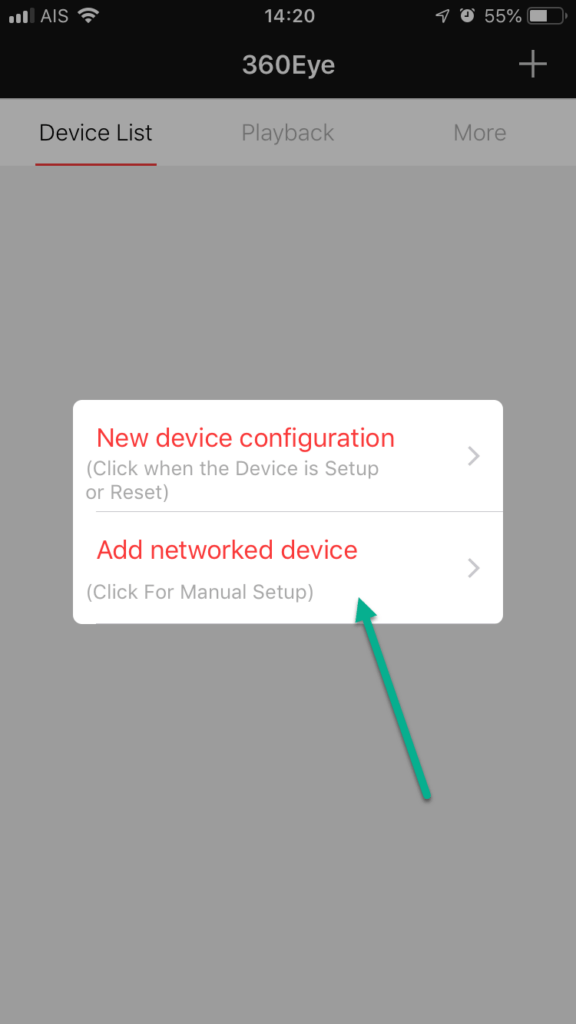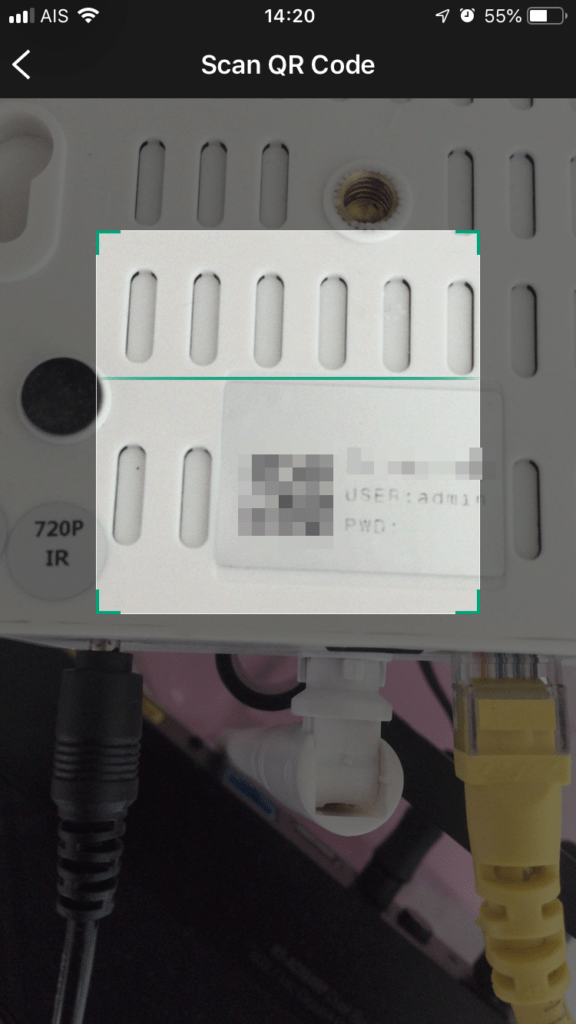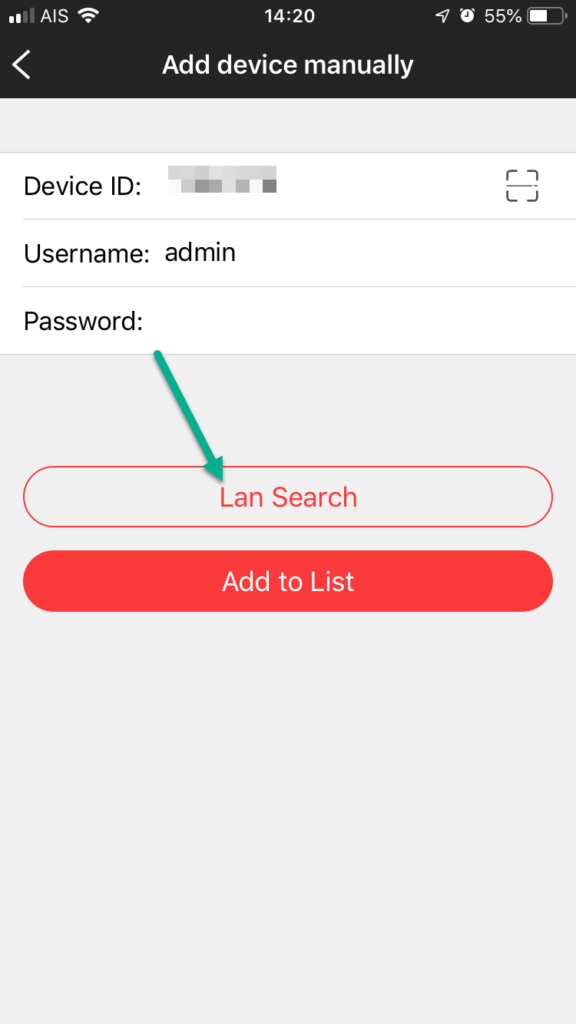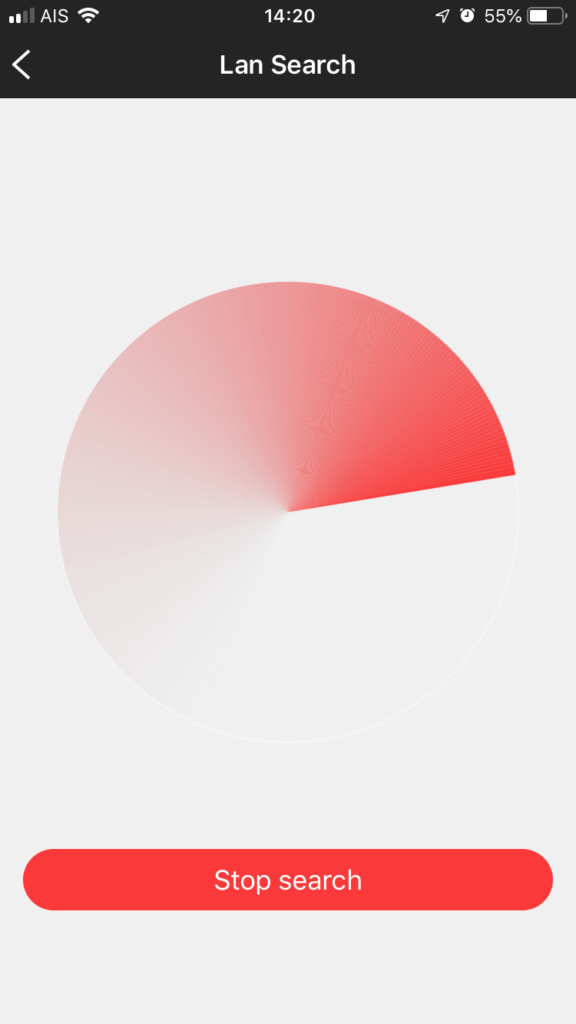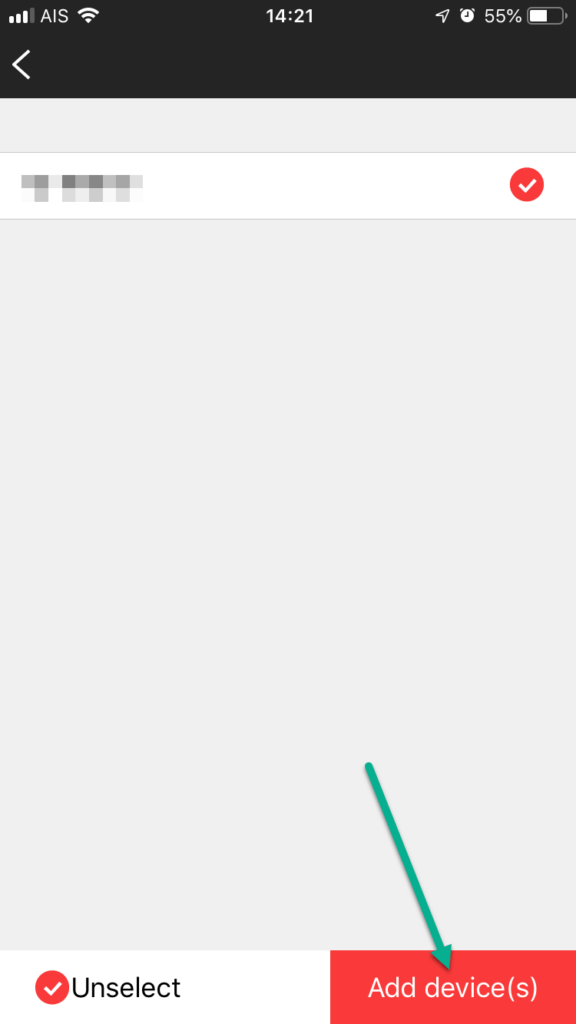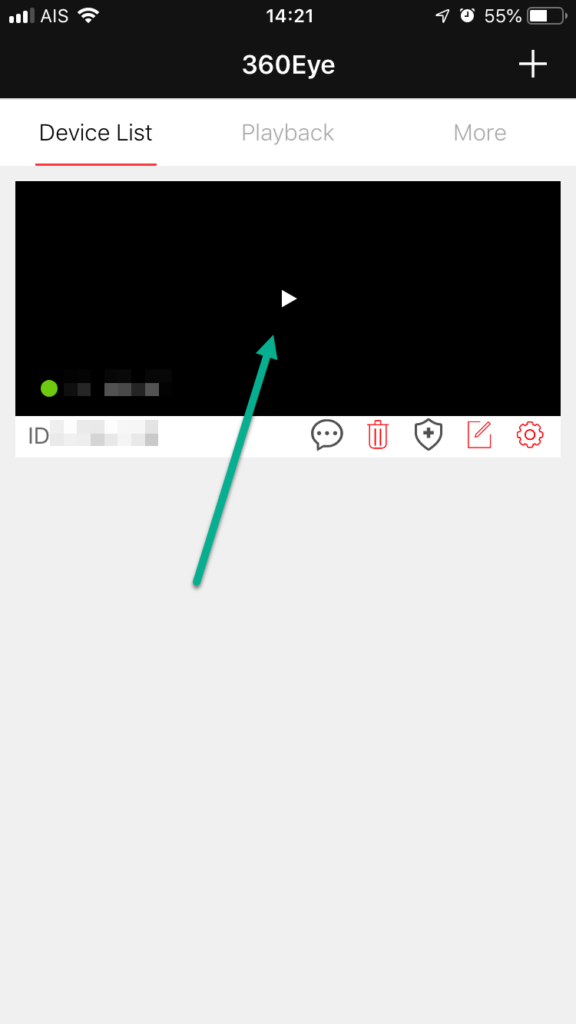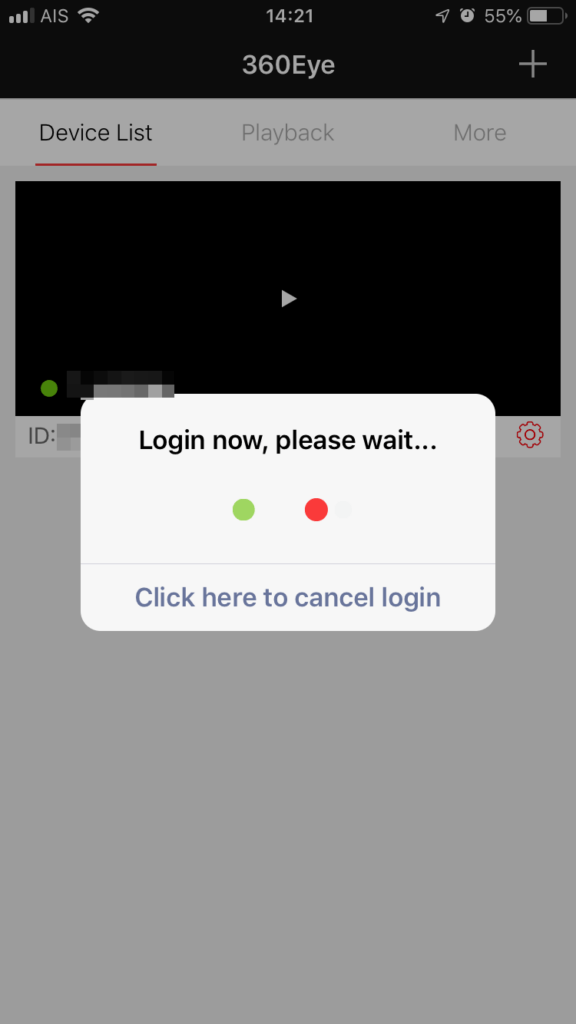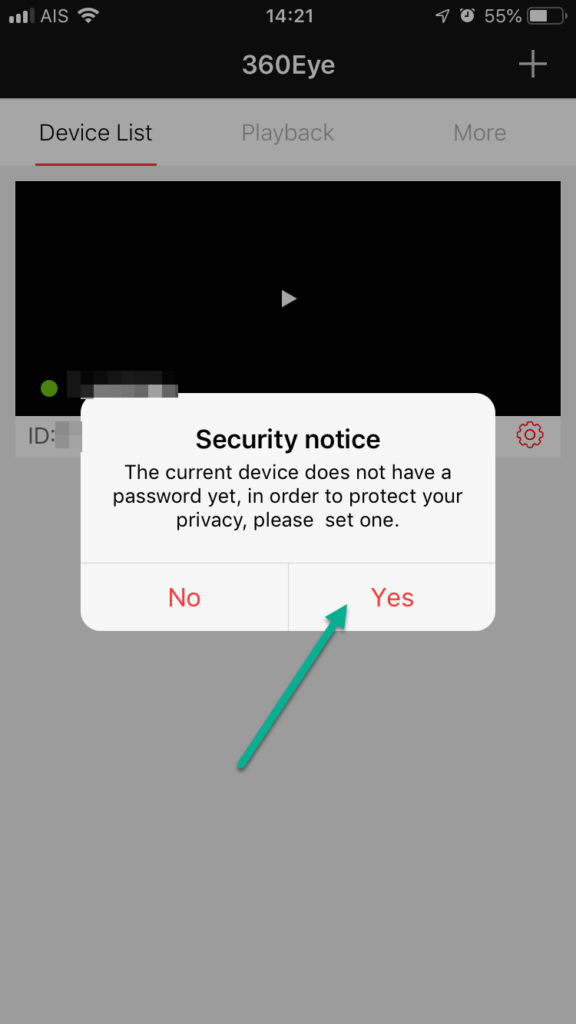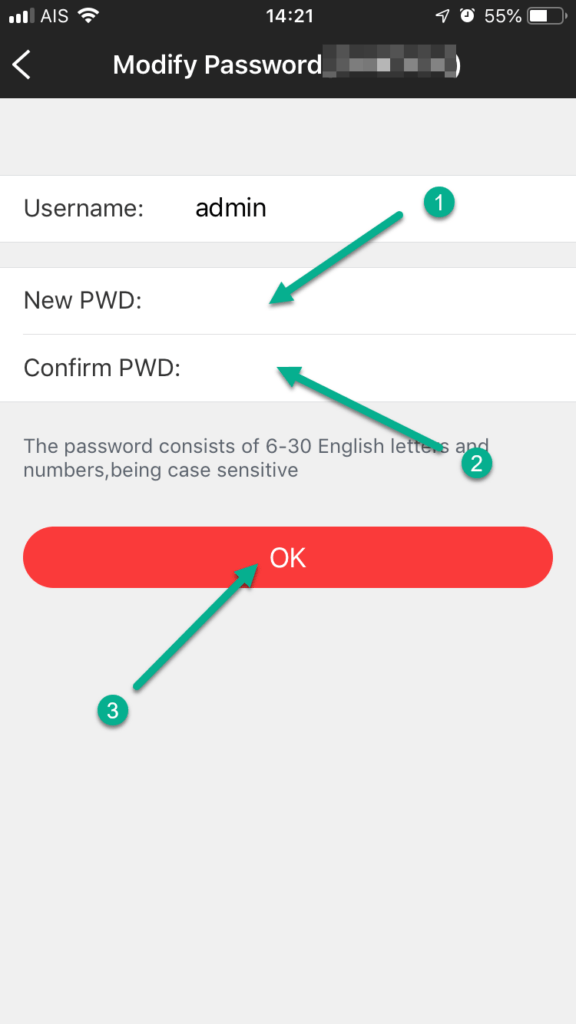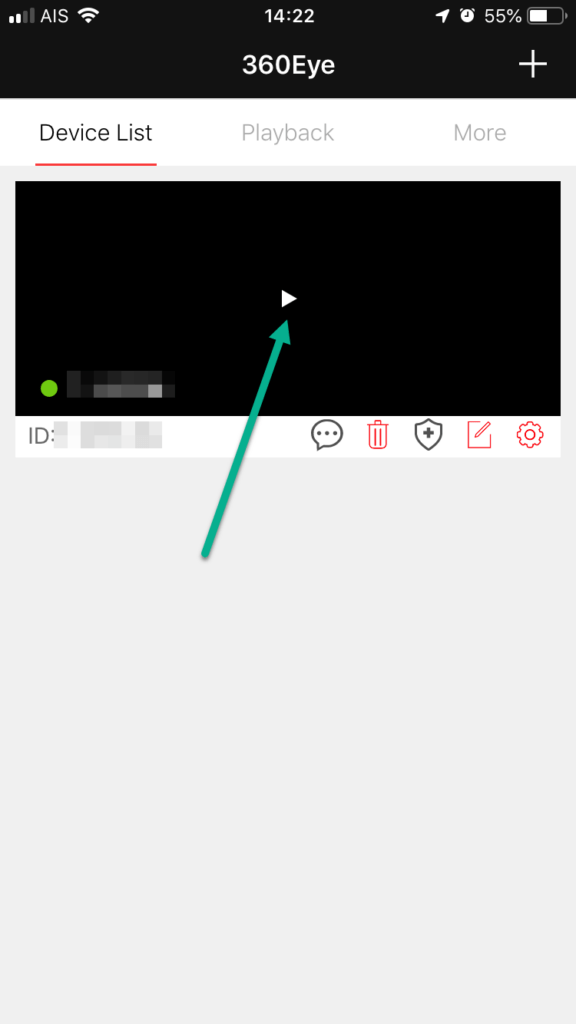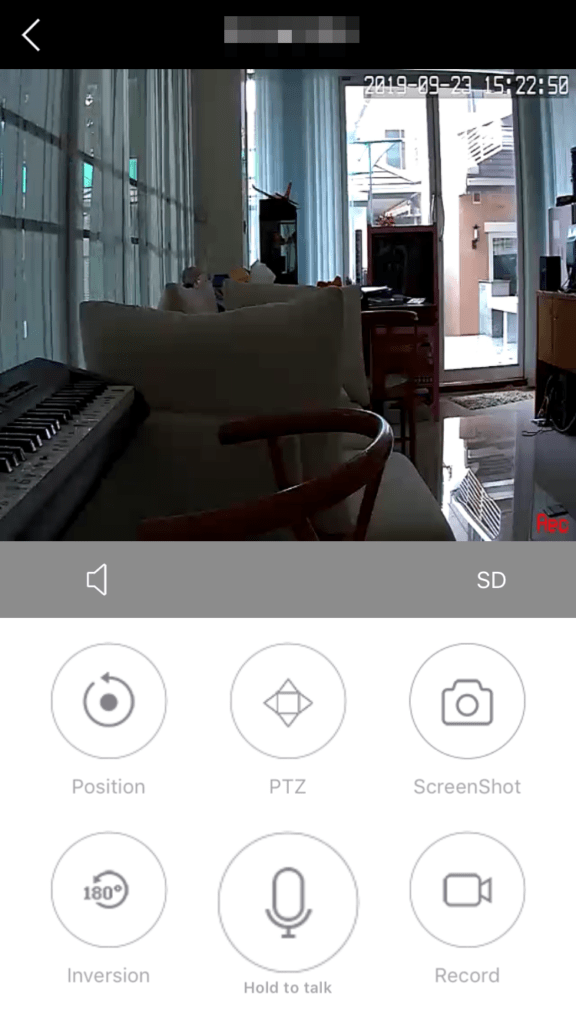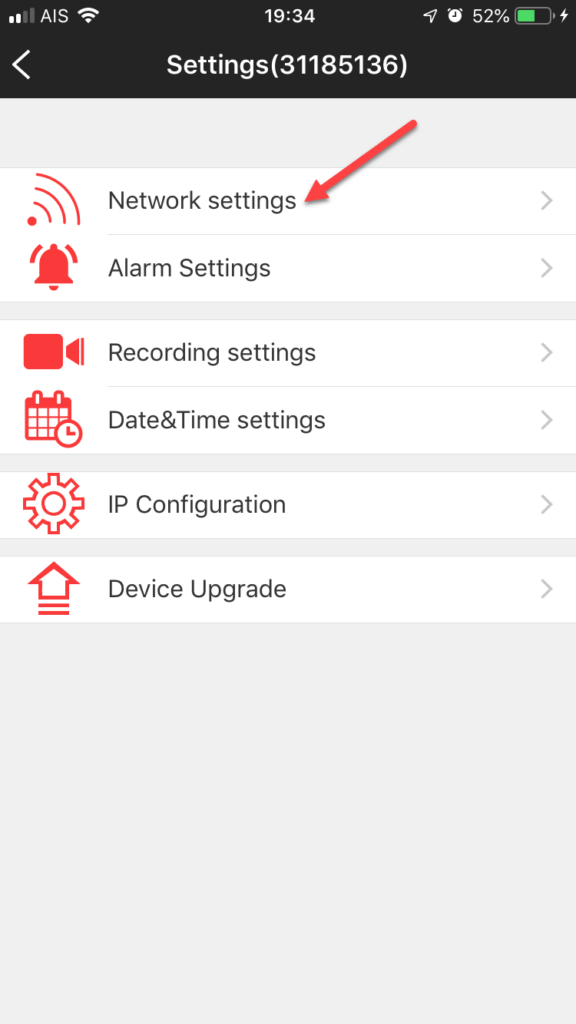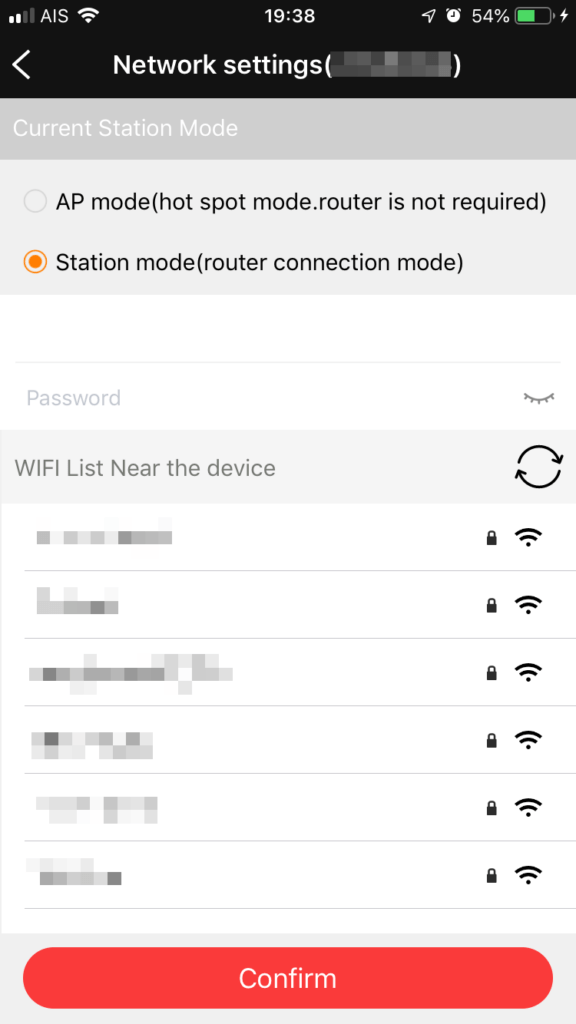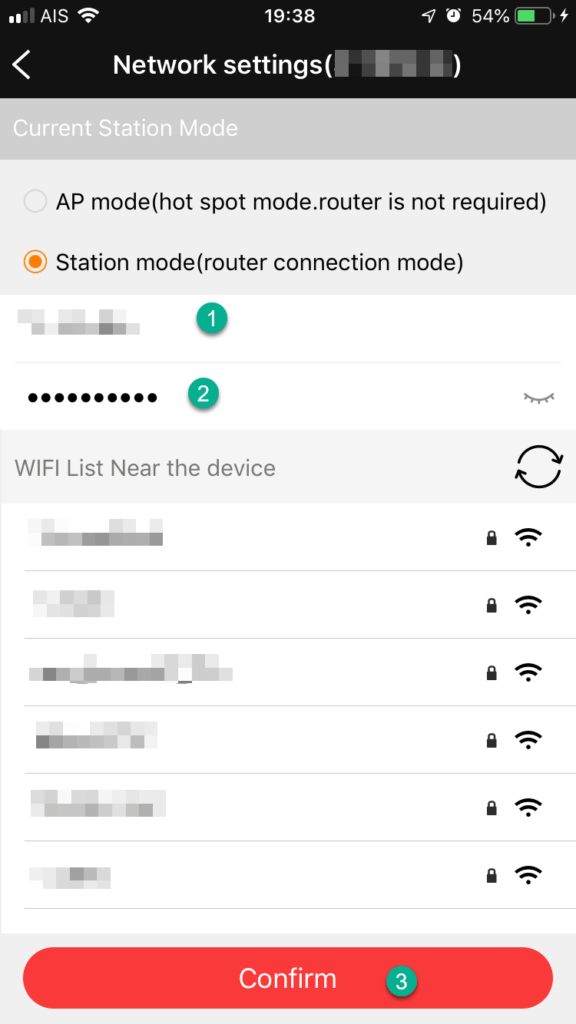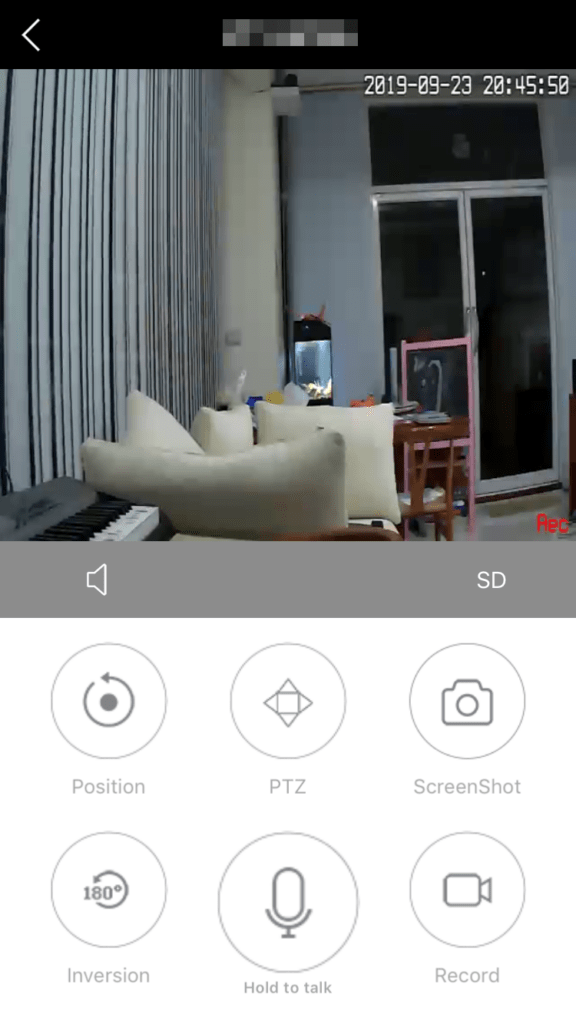ได้รับกล้อง XiFi Camera รุ่น X7100-MH36 มา แต่ทุกอย่างเป็นภาษาจีนหมดเลย เลยต้องหาวิธีเพื่อให้กลับมาใช้งานได้
ได้ทดลองตั้งค่าผ่าน WiFi หลายครั้งและหลายวิธีมากแต่ไม่สำเร็จ สุดท้ายต้องเริ่มจากการตั้งค่าผ่านสาย Lan ก่อน ซึ่งก่อนการตั้งค่า ให้เตรียมตัวดังนี้
- ดาวน์โหลด App ของกล้องมาติดตั้งไว้ในโทรศัพท์
- ทำการ Reset ตัวกล้องให้ค่าต่างๆกลับไปเป็นค่าเริ่มต้น

เมื่อเตรียมตัวเสร็จแล้ว ก็เริ่มการตั้งค่ากันได้เลย
ขั้นตอนการตั้งค่า
1. เปิดกล้องและเสียบสาย LAN

2. เปิด App 360Eye
3. กดไปที่เครื่องหมาย + ใน App
4. เลือกไปที่ “Add networked device”
5. กดไปที่ปุ่มเปิดกล้องหลัง Device ID:
6. Scan QR Code ที่อยู่ด้านใต้ของกล้อง โดยหันด้านให้ถูกต้อง
7. ใส่ Username และ Password ให้ตรงกับที่ระบุไว้ใต้กล้อง แล้วกดปุ่ม “Lan Search”
8. รอให้ App Scan หาตัวกล้องสักครู่
9. เมื่อเจอกล้องแล้ว ให้กดปุ่ม “Add Device”
10. เมื่อทำถูกต้อง จะมีรายการกล้องให้เพิ่มเข้ามา ให้กดไปที่ภาพ
11. App จะแจ้งให้เปลี่ยนรหัสผ่านใหม่ ให้กดปุ่ม “Yes”
12. ให้ใส่รหัสผ่านใหม่ลงในช่องเบอร์ 1 และ 2 จากนั้นกดปุ่ม OK
13. กดไปที่ปุ่ม Play อีกครั้ง เพื่อดูภาพจากกล้อง
ตั้งค่าให้กล้องใช้งานผ่าน WiFi
หากต้องการใช้งานผ่าน WiFi ให้ทำการตั้งค่าเพิ่มเติมดังนี้ (ให้เสียบสาย Lan ไว้ก่อน)